前言
本教程将介绍如何安装和配置Apinto以及Apserver(Apinto Dashboard V3)。Apinto是一个开源的API管理工具,用于帮助团队设计、测试和发布API。而Apserver则是为了提供更便捷的可视化操作界面,方便用户管理和监控API。
一、Apinto安装教程
1. 复制脚本
首先,将以下脚本内容复制并保存为/tmp/install_apinto.sh文件。
#!/bin/bash
# 安装版本
ad_version="0.15.12"
# 安装目录
ad_installDir="/opt/bigdata/apinto"
install() {
local version=$1
local installDir=$2
# 下载地址
local downloadUrl="https://github.com/eolinker/apinto/releases/download/v${version}/apinto_v${version}_linux_amd64.tar.gz"
if [ -z "$(command -v wget)" ]; then
yum -y install wget
if [ $? -eq 0 ]; then
echo "wget安装完成"
else
echo "wget安装失败,请检查"
exit 1
fi
fi
if [ ! -d "${installDir}" ]; then
mkdir -p "${installDir}"
if [ $? -eq 0 ]; then
echo "安装目录${installDir}已创建"
else
echo "请确保您有足够的权限来创建目录,请增加权限后再次执行"
exit 1
fi
fi
if [ ! -f "/tmp/apinto_v${version}_linux_amd64.tar.gz" ] ; then
wget "$downloadUrl" -P /tmp
if [ $? -eq 0 ]; then
echo "apinto_v${version}_linux_amd64.tar.gz下载成功"
else
echo "apinto_v${version}_linux_amd64.tar.gz下载失败,请重试或手动下载到/tmp目录下再次执行"
echo "下载地址:$downloadUrl"
exit 1
fi
else
echo "/tmp/apinto_v${version}_linux_amd64.tar.gz文件已存在"
fi
if [ -d "${installDir}/apinto" ]; then
echo "${installDir}/apinto 已存在,正在删除..."
rm -rf "${installDir}/apinto"
fi
tar -zxvf "/tmp/apinto_v${version}_linux_amd64.tar.gz" -C "${installDir}"
if [ $? -eq 0 ]; then
echo "apinto_v${version}_linux_amd64.tar.gz解压成功"
else
echo "apinto_v${version}_linux_amd64.tar.gz解压失败,请查看异常信息后重试"
exit 1
fi
cd ${installDir}/apinto && ./install.sh install && apinto start
if [ $? -eq 0 ]; then
echo "apinto 安装并启动成功"
else
echo "apinto 安装失败,请查看异常信息后重试"
exit 1
fi
}
install "$ad_version" "$ad_installDir"
exit 0
2. 增加执行权限
在终端中执行以下命令,为脚本添加执行权限。
chmod a+x /tmp/install_apinto.sh
3. 执行脚本
执行以下命令,运行脚本开始下载、安装和配置Apinto。
/tmp/install_apinto.sh
请等待安装完成,如有异常会有提示。
成功如下图所示:
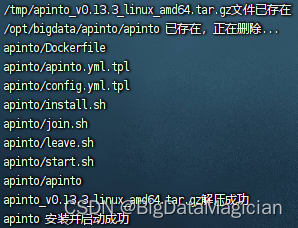
4. Apinto命令
4.1 启动Apinto
apinto start
4.2 停止Apinto
apinto stop
4.3 重启Apinto
apinto restart
4.4 查看Apinto版本信息
apinto version
4.5 加入Apinto集群
被加入的节点自动成为领导者,第一次被加入的节点始终是领导者。例如:从192.168.145.103节点执行apinto join --addr=192.168.145.105:9401,则192.168.145.105是集群的领导者。然后再从192.168.145.104执行apinto join --addr=192.168.145.103:9401,192.168.145.105依旧是领导者。
apinto join --addr=192.168.145.105:9401
4.6 离开Apinto集群
apinto leave
4.7 查看Apinto节点信息
apinto info
如下图所示,三个节点,一个领导者。
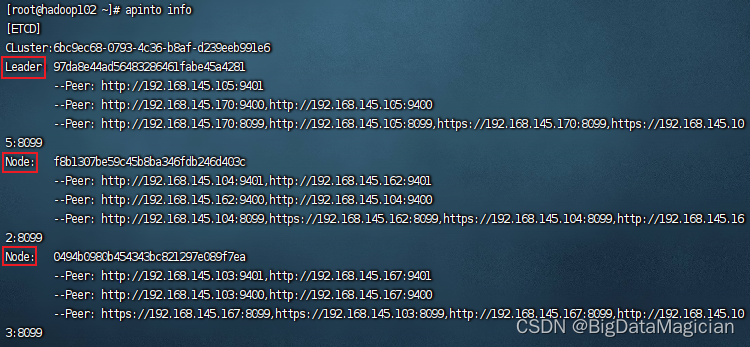
5. 卸载Apinto
删除对应文件和目录即可。
rm -rf /run/apinto
rm -rf /etc/apinto
rm -rf /var/lib/apinto
rm -rf /var/log/apinto
rm -rf /tmp/apinto
rm -rf /usr/sbin/apinto
rm -rf /opt/bigdata/apinto
二、Apserver(Apinto Dashboard V3)安装教程
1. 安装条件
- Mysql 5.7.x或以上版本
- 作用:存储控制台交互配置
- Redis 5.0-6.2.7版本,且Redis使用Cluster模式启动
- 作用:控制台缓存数据库、服务治理节点转发缓存数据库
- InfluxDB 2.x版本
- 作用:监控时序数据库,监控程序依赖数据库
2. 安装mysql
3. 安装redis
4. 复制脚本
首先,将以下脚本内容复制并保存为/tmp/install_apserver.sh文件。
#!/bin/bash
# 安装版本
ad_version="3.3.2"
# 安装目录
ad_installDir="/opt/bigdata/apinto-dashboard"
# mysql设置
mysql_ip='192.168.145.104'
mysql_user='root'
mysql_pw='root'
# Redis扩展集群地址
redis_addr1='192.168.145.105:30001'
redis_addr2='192.168.145.105:30002'
redis_addr3='192.168.145.105:30003'
apserver_port='18080'
configyml="port: ${apserver_port}
mysql:
user_name: ${mysql_user}
password: "${mysql_pw}"
ip: ${mysql_ip}
port: 3306
db: apinto
error_log:
dir: work/logs # 日志放置目录, 仅支持绝对路径, 不填则默认为执行程序上一层目录的work/logs. 若填写的值不为绝对路径,则以上一层目录为相对路径的根目录,比如填写 work/test/logs, 则目录为可执行程序所在目录的 ../work/test/logs
file_name: error.log # 错误日志文件名
log_level: warning # 错误日志等级,可选:panic,fatal,error,warning,info,debug,trace 不填或者非法则为info
log_expire: 7d # 错误日志过期时间,默认单位为天,d|天,h|小时, 不合法配置默认为7d
log_period: day # 错误日志切割周期,仅支持day、hour
redis:
user_name: ""
password: ""
addr:
- ${redis_addr1}
- ${redis_addr2}
- ${redis_addr3}"
install() {
local version=$1
local installDir=$2
mysql -h ${mysql_ip} -P 3306 -u${mysql_user} -p${mysql_pw} -e "CREATE DATABASE IF NOT EXISTS apinto CHARACTER SET utf8mb4 COLLATE utf8mb4_unicode_ci;"
if [ $? -eq 0 ]; then
echo "apinto 数据库创建成功"
else
echo "apinto 数据库创建失败"
exit 1
fi
# 下载地址
local downloadUrl="https://github.com/eolinker/apinto-dashboard/releases/download/v${version}/apserver_v${version}_linux_amd64.tar.gz"
if [ -z "$(command -v wget)" ]; then
yum -y install wget
if [ $? -eq 0 ]; then
echo "wget安装完成"
else
echo "wget安装失败,请检查"
exit 1
fi
fi
if [ ! -d "${installDir}" ]; then
mkdir -p "${installDir}"
if [ $? -eq 0 ]; then
echo "安装目录${installDir}已创建"
else
echo "请确保您有足够的权限来创建目录,请增加权限后再次执行"
exit 1
fi
fi
if [ ! -f "/tmp/apserver_v${version}_linux_amd64.tar.gz" ] ; then
wget "$downloadUrl" -P /tmp
if [ $? -eq 0 ]; then
echo "apserver_v${version}_linux_amd64.tar.gz下载成功"
else
echo "apserver_v${version}_linux_amd64.tar.gz下载失败,请重试或手动下载到/tmp目录下再次执行"
echo "下载地址:$downloadUrl"
exit 1
fi
else
echo "/tmp/apserver_v${version}_linux_amd64.tar.gz文件已存在"
fi
if [ -d "${installDir}/apserver_v${version}" ]; then
echo "${installDir}/apserver_v${version} 已存在,正在删除..."
rm -rf "${installDir}/apserver_v${version}"
fi
tar -zxvf "/tmp/apserver_v${version}_linux_amd64.tar.gz" -C "${installDir}"
if [ $? -eq 0 ]; then
echo "apserver_v${version}_linux_amd64.tar.gz解压成功"
else
echo "apserver_v${version}_linux_amd64.tar.gz解压失败,请查看异常信息后重试"
exit 1
fi
cd ${installDir}/apserver_v${version}
./install.sh
cd /usr/local/apserver/apserver_v${version}
echo "$configyml" > config.yml
echo "apinto-dashboard 下载、安装、配置完成"
cd /usr/local/apserver/apserver_v${version} && ./run.sh restart
if [ $? -eq 0 ]; then
echo "apinto-dashboard 启动成功"
echo "浏览器访问:$(ip addr | grep 'inet ' | awk '{print $2}'| tail -n 1 | grep -oP 'd+.d+.d+.d+'):${apserver_port}"
echo "账号:admin 密码:12345678"
else
echo "apinto-dashboard 启动失败,请查看异常信息并解决后再次启动"
echo "日志放置目录:/usr/local/apserver/apserver_v${version}/work/logs"
fi
echo "安装目录:/usr/local/apserver/apserver_v${version}"
echo "启动apinto-dashboard:cd /usr/local/apserver/apserver_v${version} && ./run.sh start"
echo "停止apinto-dashboard:cd /usr/local/apserver/apserver_v${version} && ./run.sh stop"
echo "重启apinto-dashboard:cd /usr/local/apserver/apserver_v${version} && ./run.sh restart"
}
install "$ad_version" "$ad_installDir"
exit 0
5. 增加执行权限
在终端中执行以下命令,为脚本添加执行权限。
chmod a+x /tmp/install_apserver.sh
6. 执行脚本
执行以下命令,运行脚本开始下载、安装和配置Apserver。
echo y | /tmp/install_apserver.sh
请等待安装完成,如有异常会有提示。
成功如下图所示:
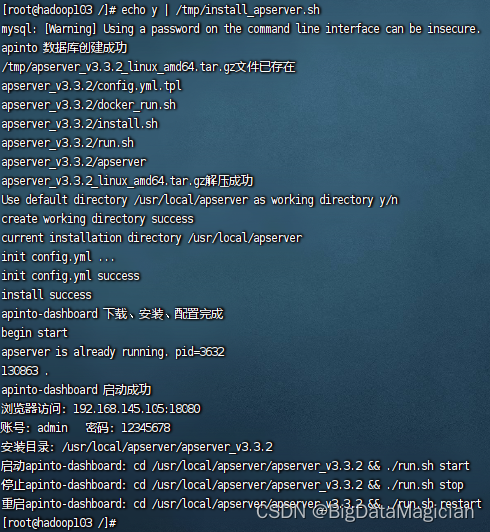
7. 浏览器访问
浏览器输入输出信息中提示的网址进行访问,然后输入账号密码登录,如下图所示。
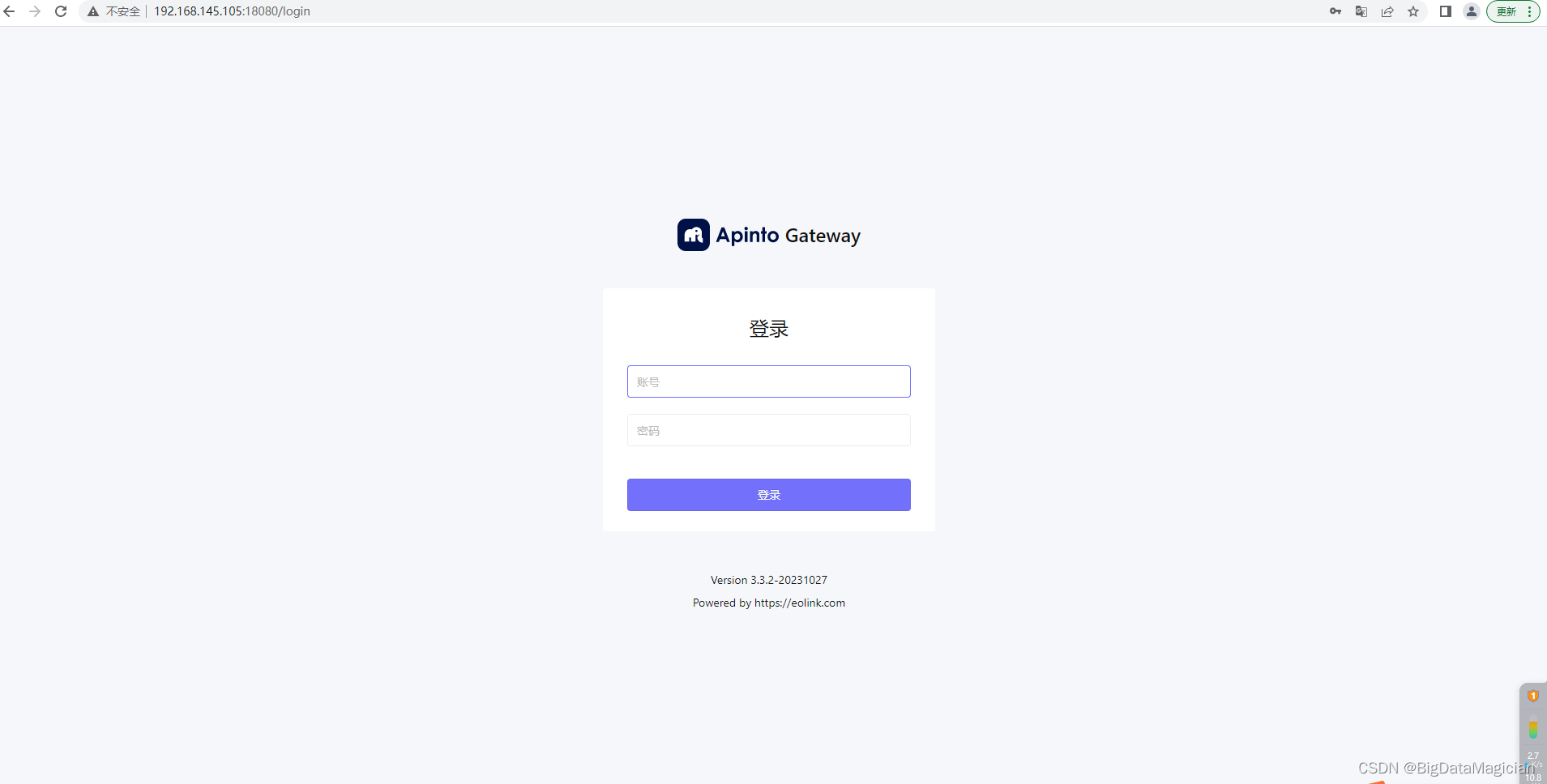
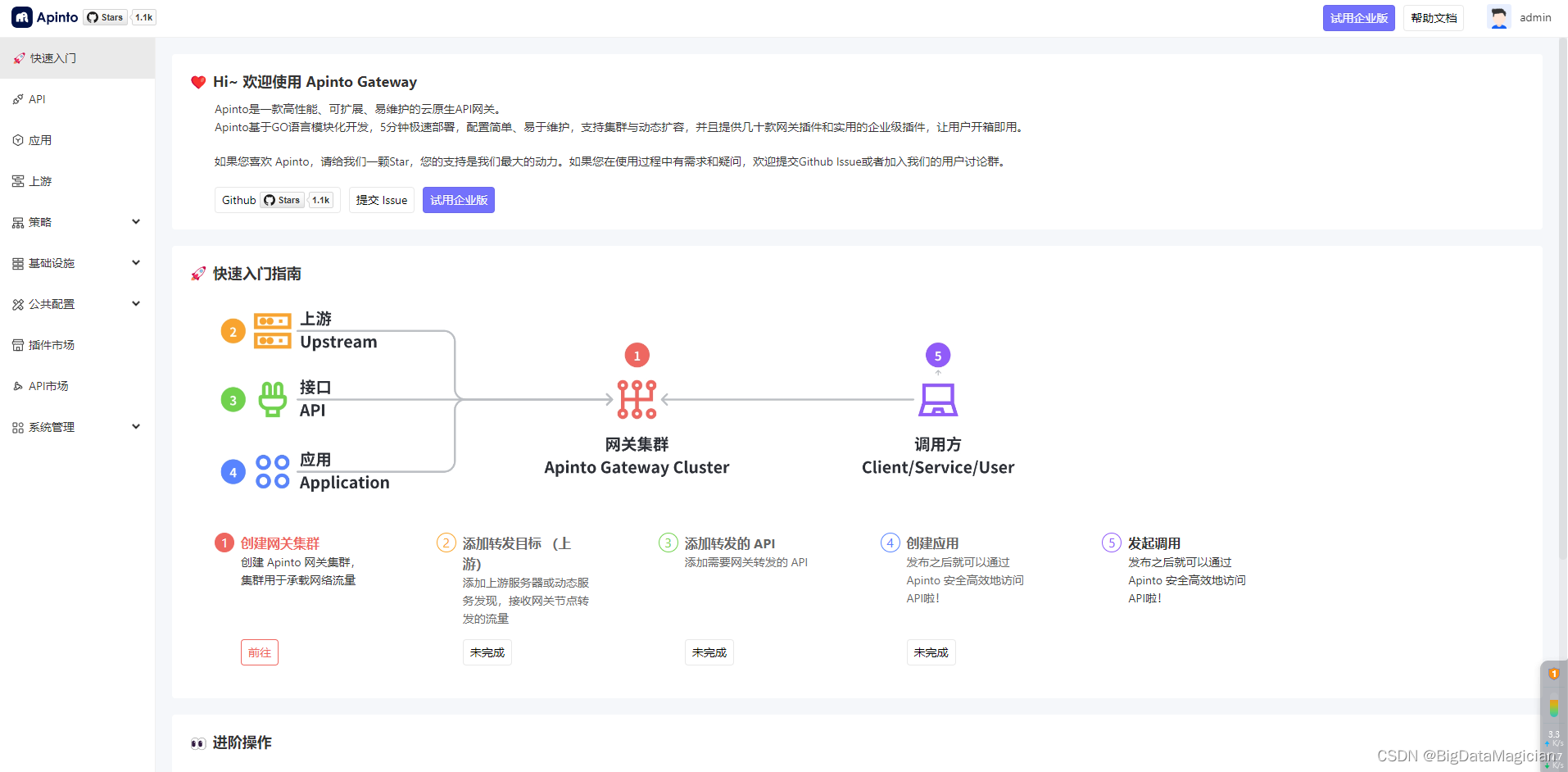
8. Apserver命令
8.1 启动
cd /usr/local/apserver/apserver_v3.3.2
./run.sh start
8.2 停止
cd /usr/local/apserver/apserver_v3.3.2
./run.sh stop
8.3 重启
cd /usr/local/apserver/apserver_v3.3.2
./run.sh restart
9. 卸载Apserver
删除对应文件和目录即可。
cd /usr/local/apserver/apserver_v3.3.2
./run.sh stop
rm -rf /usr/local/apserver
总结
通过这篇教程,我们学习了如何安装和配置apinto 和 apserver。首先,在第一部分中我们详细讲解了 apinto 的安装过程,并提供了相关命令行指令来启动/停止/重启它。接着,在第二部分中我们介绍了 apserver (Dashboard) 的要求以及安装过程,并提供了相应的命令行指令来管理它。
希望本教程对您有所帮助!如有任何疑问或问题,请随时在评论区留言。感谢阅读!
参考链接:
原文地址:https://blog.csdn.net/zcs2312852665/article/details/135827309
本文来自互联网用户投稿,该文观点仅代表作者本人,不代表本站立场。本站仅提供信息存储空间服务,不拥有所有权,不承担相关法律责任。
如若转载,请注明出处:http://www.7code.cn/show_61533.html
如若内容造成侵权/违法违规/事实不符,请联系代码007邮箱:suwngjj01@126.com进行投诉反馈,一经查实,立即删除!